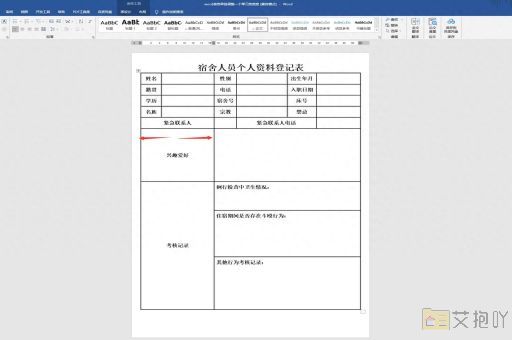word文档设置页码怎么设置
页码的设置是我们在编辑文档时常用到的一项功能,特别是在长篇幅的文章或报告中,页码可以帮助我们更好地管理和查找内容。在word文档中,设置页码的操作非常简单,下面我将详细地为您介绍如何在word文档中设置页码。

打开您需要添加页码的word文档。然后,找到并点击顶部菜单栏中的“插入”选项。在弹出的下拉菜单中,找到并点击“页码”。
在“页码”子菜单中,有多种页码格式供您选择。您可以选择页眉中的页码,也可以选择页脚中的页码。如果您希望页码出现在页面底部,就选择“页脚”;如果希望页码出现在页面顶部,就选择“页眉”。
点击您所选择的页码位置后,会弹出一个对话框,在这里您可以选择页码的样式和位置。您可以选择让页码出现在左侧、右侧或者中间。还可以选择数字的样式,如罗马数字、阿拉伯数字等。
在选择了页码的样式和位置后,点击“确定”按钮,就可以看到页码已经成功添加到了您的word文档中。
需要注意的是,如果您不希望首页显示页码,可以在“设计”选项卡下的“页码”组中,取消勾选“首页不同”的复选框。
以上就是在word文档中设置页码的步骤,希望对您有所帮助。


 上一篇
上一篇